将Endnote导入到PDF中自动生成的文件的方法
将Endnote导入到PDF中自动生成的文件的方法
当我们用Endnote管理文献时,Endnote会自己建立一个.data的文件夹来存储我们导入进去的PDF文件,但是当我们删除Endnote中的文献时,此操作不会自动将其关联的PDF文件删除,这会导致这个没用的PDF文件仍然存在在我们电脑的.data的文件夹中,下面介绍一下如何快捷的删除关联的PDF文件
1、打开Endnote软件,找到要删除的参考文献。
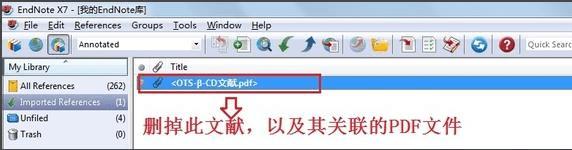

2、再删除之前,点击Endnote右下角的Layout,关闭此选项即选择将right改为off
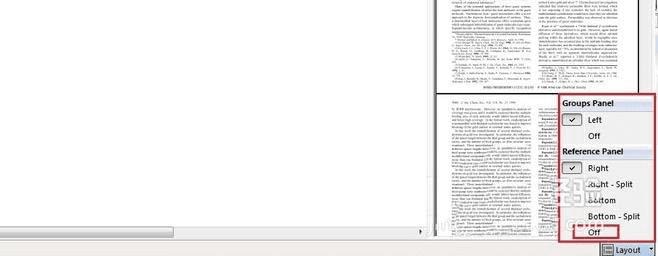
3、此时Endnote右边的窗口全部消失,再右键点击所要删的文献,选择move reference to trash

4、选择trash分组,右键单击选择Empty trash,删除Endnote中的此片参考文献

5、这是跟这篇参考文献的关联的PDF文件,从.data文件夹中也彻底删除了
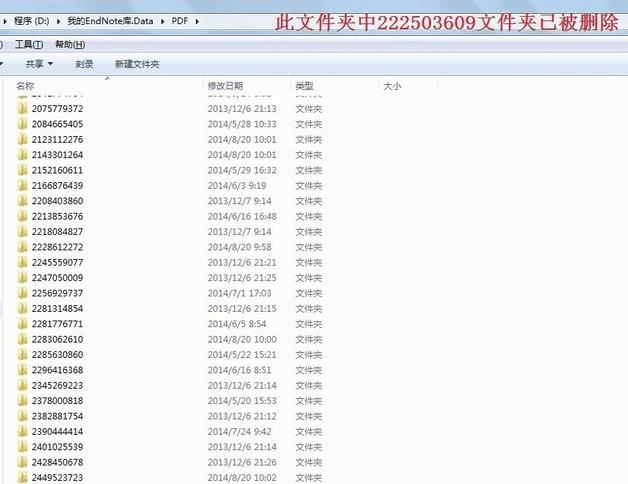
注意事项:
如果此经验帮到你了,别忘了点击右上角的投票或者收藏,谢谢支持
删除PDF文件时,不能有其他软件正在使用此PDF,否则删除操作无效